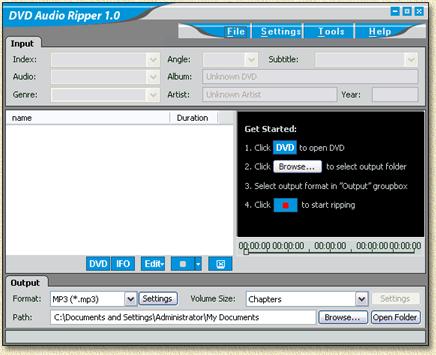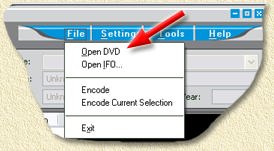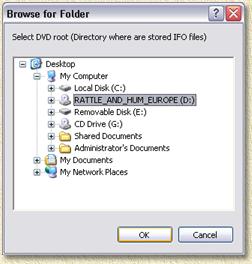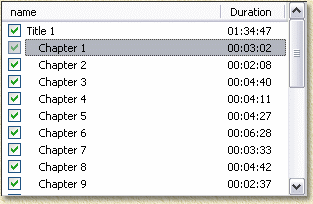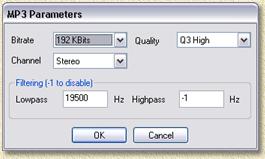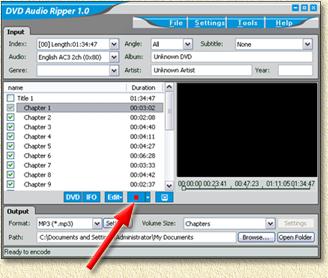| Pagina printen - kies Landscape |
Zoeken in de WeetHet pagina's |
|||
| WeetHet is being updated! - Current articles will slowly move to www.tweaking4all.com Voor uitstekende webhosting welke zowel betrouwbaar als betaalbaar is adviseren wij: LiquidWeb |
||||
|
Op deze pagina...
Wat hebben we nodig? Natuurlijk een Audio-DVD. Voor deze demonstratie heb ik de U2 Audio-DVD "Rattle and Hum" gebruikt. Daarnaast moet jouw PC een DVD-Rom drive hebben, en je hebt natuurlijk het programma "DVD Audio Ripper" nodig. Na het downloaden en installeren van het programma, kunnen we beginnen ... Audio-DVD rippen Als je het eenmaal gezien hebt zul je zeggen "dat is eenvoudig", maar ja, dat is met bijna alles zo ... :-) Start "DVD Audio Ripper". Het volgende scherm verschijnt (screenshots zijn gebaseerd op versie 1.02):
Plaats nu de DVD in de DVD-Rom speler van jouw PC.
Een dialoog vraagt je nu de DVD te selecteren. Kies de drive en klik "OK".
Merk op: Door de beveiligingen op DVD's kan het nodig zijn de DVD eerst te rippen naar harddisk. Als dat nodig mocht zijn, gebruik dan de truuk zoals beschreven staat met SmartRipper. DVD Audio Ripper zal nu de DVD analyseren en een lijst met audio tracks laten zien:
Merk op: Hier zie je dat "Title 1" aangevinkt is. Doe dit dus niet omdat anders de hele "film" geript wordt als een enkel bestand. Kies dus alleen de "chapters". In deze lijst kun je met de F2 toets, een chapter een andere naam geven (wordt gebruikt als bestandsnaam). Voor we verder gaan, vergeet niet de gegevens in het "Input" deel in te vullen.
Vervolgens kiezen we in het "Output" deel welk formaat we willen hebben: MP3 of WAV. In deze uitleg gaan we verder met MP3, maar WAV mag natuurlijk ook.
Naast het "Format" veld, kun je de "Settings" knop klikken voor detail instellingen voor b.v. MP3:
Als alle instellingen gedaan zijn, kunnen we gaan rippen door op de "Record" knop te klikken:
Het kopieren duurt even (op mijn Pentium M 1,6 Ghz duurde het ongeveer 30 minuten voor deze specifieke Audi-DVD). En dat is alles ... veel plezier! |
||||